Använda iOS 10: s nya och förbättrade meddelanden

iOS 10 gjorde en hel del ändringar i meddelanden och hur du interagerar med dem.
De bästa nya funktionerna i iOS 10 (och hur man använder dem) Den mest uppenbara ändringen är hur meddelanden ser ut. I anmälningscentralen ser du till exempel att de nu är en tilltalande högre kontrasterande vit med svart text, och därmed lättare att läsa.
För alla iOS-enheter kan du delta i ett meddelande genom att knacka på det, vilket öppnar den associerade applikationen. Om du till exempel har en textmeddelande öppnar den Meddelanden, om du har ett nytt e-postmeddelande öppnas Mail, och så vidare.
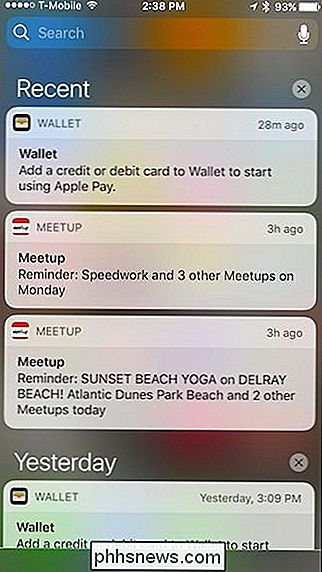
De som har 3D Touch-aktiverade enheter kan delta i meddelanden genom att trycka hårt på De som oftare än inte visar ytterligare alternativ.
På andra enheter än 3D kan du dra åt vänster för att visa ytterligare alternativ, men tappa på meddelandet för att visa det eller "X" för att radera det, fungerar lika bra.
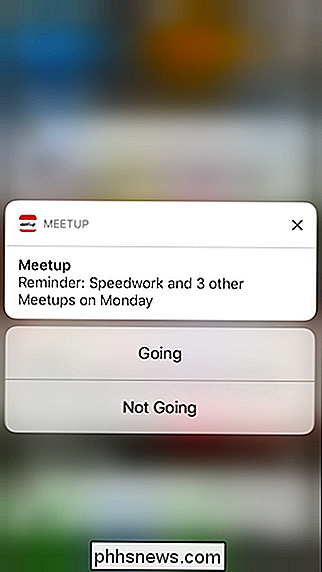
Men 3D Touch är där den verkliga magien händer. Det tillåter dig även att rensa alla dina grossistmeddelanden genom att trycka hårt på "X" -knappen.
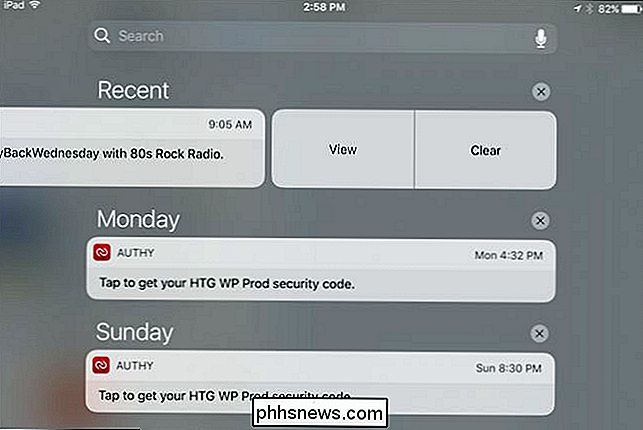
Dessa är ganska enkla men grundläggande förändringar som ger IOS-meddelanden några behov av att behöva. Men det är inte allt-du kan göra ännu mer med dem som visas på startskärmen.
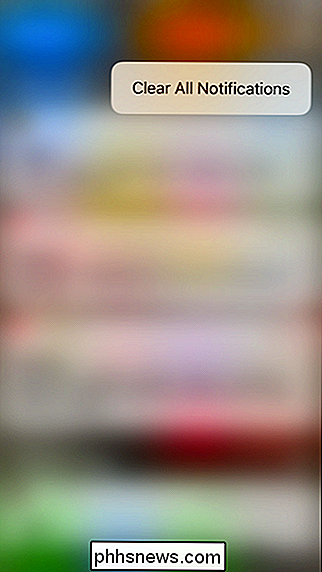
Här är en ganska vanlig textmeddelande på startskärmen.
Om du bara trycker på meddelandet, då Meddelandet öppnas och du kan svara. Om du har svårt att trycka på meddelandet tillåter du med 3D Touch nu att du deltar i meddelandet utan att verkligen öppna appen.
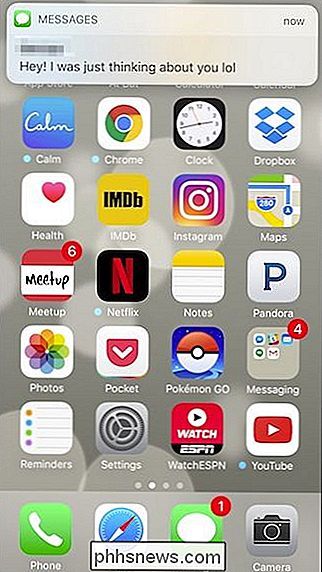
När du är klar svarar det här fönstret, eller du kan bara trycka på "X" allt utan att du verkligen behöver öppna meddelandeprogrammet.
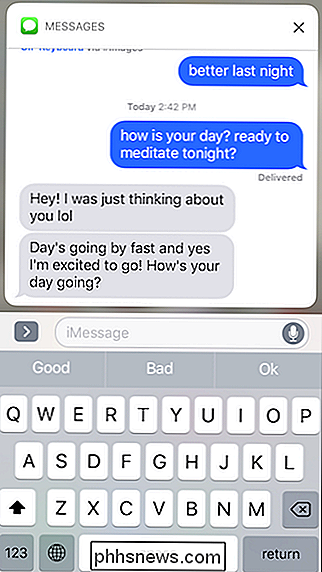
Det är ungefär lika med andra appar. E-post saknar förmågan att svara eller vidarebefordra, men du kan markera saker som läst eller skräp dem.
Detta fungerar på samma sätt på låsskärmen.
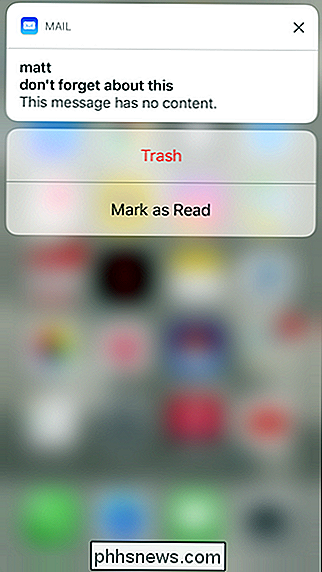
Djuptryck och du kan vanligtvis samverka utan att behöva låsa upp enheten eller öppna appen.
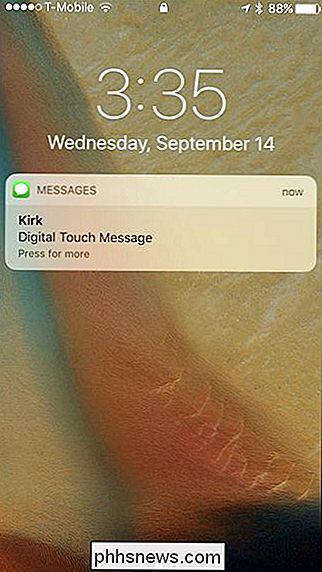
Kom ihåg att meddelanden om låsskärm fortfarande fungerar som de gjorde i iOS 9 för alla som inte har 3D Touch.
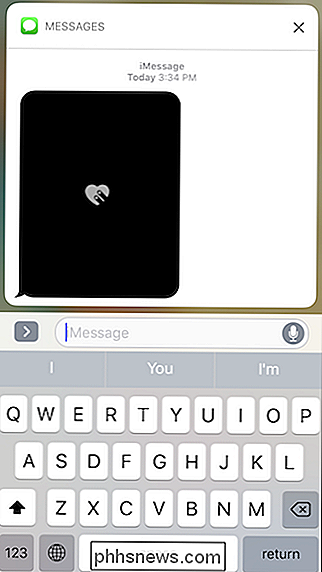
På liknande sätt har inget märkligt ändrats med meddelandeinställningar. Verkliga ändringar med anmälningar ligger enbart med deras utseende och hur du agerar på dem. Ärligt talat har de förändringar som Apple har introducerat för dem i IOS 10 en väldigt tvingande anledning att få en iPhone eller iPad med 3D Touch.
Vi hoppas att företaget så småningom får möjlighet att interagera med meddelanden i mycket på samma sätt på en icke-3D-touch-enhet, som att helt enkelt kunna trycka länge för att få tillgång till ytterligare alternativ.
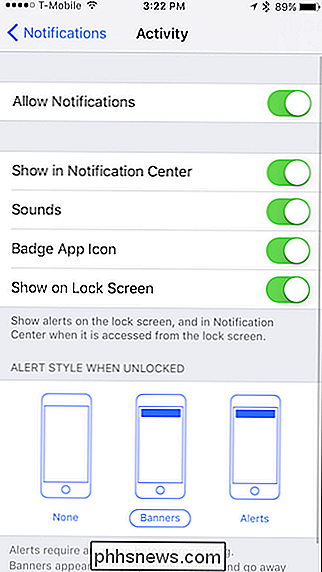
Under tiden måste du, om du har en 3D Touch-aktiverad enhet, dra full nytta av det nya ändringar och förbättringar av iOSs anmälningssystem.

Vad är det bästa sättet att vattentäta min telefon?
Eftersom smartphones blir alltmer oumbärliga fixturer i våra liv är det bara naturligt att båda vill ta dem där vatten är närvarande och skydda dem från det vattnet vid samtidigt. Läs vidare när vi visar dig hur du skyddar din telefon på ett säkert sätt från riskerna för en dag på stranden. Kära How-To Geek, Sommaren närmar sig snabbt och det betyder resor till stranden, vid poolen, lounging, fiske med min familj och alla slags aktiviteter som leder mig i närheten av (eller i) vatten.

Så här installerar du Windows Media Center på Windows 10
Microsoft tog bort Windows Media Center från Windows 10 och det finns inget officiellt sätt att få tillbaka det. Medan det finns stora alternativ som Kodi, som kan spela och spela in live-tv, har gemenskapen gjort Windows Media Center funktionellt på Windows 10. Detta är inte ett officiellt knep. När det gäller Microsoft, kan du bara fortsätta använda Windows 7 eller 8.


